Converti Audio
- 1. Converti Altri Formati in Audio+
-
- 1.1 Convertire MP4 a WAV
- 1.2 Convertire MOV a WAV
- 1.3 Convertire DTS a AC3
- 1.4 Convertire AC3 a AAC
- 1.5 Convertitore WMA per Mac
- 1.6 Trasferire WMA su iPhone
- 1.7 Convertire VLC in MP3
- 1.8 Convertire MP4 a MP3
- 1.9 Convertire MKV in MP3
- 1.10 Convertire Video Facebook in MP3
- 1.11 Convertire M4P in MP3
- 1.12 Convertire M4R in MP3
- 1.13 Convertire Opus in MP3
- 1.14 Convertire MOV in MP3
- 1.15 Convertire Playlist Spotify in MP3
- 1.16 Convertire WMV in MP3
- 1.17 Convertire File Audacity in MP3
- 1.18 Convertire WAV in MP3
- 1.19 Convertire iTunes in MP3
- 1.20 Convertire MIDI in MP3
- 1.21 Convertire WMA in MP3 su Mac
- 1.22 Convertire File MP4 in MP3
- 1.23 Convertire Playlist YouTube in MP3
- 1.24 Convertire DVD in MP3
- 1.25 Convertire i File WMA in MP3
- 1.26 Convertire Soundcloud in MP3
- 1.27 Convertitori da Vimeo a MP3
- 2. Converti MP3 in Altri Formati+
- 3. Altri Consigli per MP3+
-
- 3.1 Convertitori FLAC Gratito
- 3.2 Riprodurre MIDI con VLC
- 3.3 Audacity MP4
- 3.4 Riprodurre File VIDEO_TS
- 3.5 Aprire File Opus
- 3.6 Migliori Compressori Audio
- 3.7 Migliori Convertitori Audio
- 3.8 Tagliare File WMA
- 3.9 Riduttori MP3 Online
- 3.10 Riprodurre MP3 con Windows Media Player
- 3.11 Migliori Lettori MP3
- 3.12 Togliere le Voci da un MP3
- 3.13 Migliori Convertitori MP3
- 3.14 Come riprodurre file MP3 su iTunes
- 3.15 Migliori Convertitori MP3 Gratuiti
- 3.16 Come Tagliare MP3
- 3.17 Convertire da Stereo a Mono
- 3.18 Convertire da Mono a Stereo
Tutti gli argomenti
- Converti Video
- Utenti di design creativo
- DVD Utenti
- Altri Soluzioni
- Vacanze
- Utenti FotoCamera
- Utenti Social Media
Convertitore da M4A a MP3: come convertire M4A in MP3 con 5 modi migliori
Sebbene il formato M4A fosse inteso come un successore del formato MP3, non è ampiamente utilizzato e, quindi, non è supportato da una varietà di lettori audio. Viene utilizzato principalmente da Apple iTunes per i file musicali scaricati. A causa di questi problemi di incompatibilità, incontrerai spesso situazioni in cui devi convertire M4A in MP3.
- Parte 1. Miglior convertitore da M4A a MP3 per convertire in batch M4A in MP3
- Parte 2. Convertitore gratuito da M4A a MP3 per cambiare M4A in MP3
- Parte 3. Convertitore facile e gratuito da M4A a MP3 per convertire M4A in MP3 Mac / Windows
Parte 1. Miglior convertitore da M4A a MP3 per convertire in batch M4A in MP3
Al giorno d'oggi è un'attività molto comune cambiare M4A in MP3, ma la maggior parte dei convertitori audio ti consente di convertire solo un file alla volta. Wondershare UniConverter (originariamente Wondershare Video Converter Ultimate) viene fornito con una funzione chiamata conversione batch, che ti consente di convertire tutti gli M4A in MP3 Mac o Windows contemporaneamente.
 Wondershare UniConverter - Il tuo video toolbox completo
Wondershare UniConverter - Il tuo video toolbox completo

- Converti M4A in MP3, MP4, MOV, AVI e altri 1000 formati.
- Converti file M4A in MP3 in batch senza perdita di qualità.
- Velocità di conversione 30 volte superiore rispetto a qualsiasi convertitore convenzionale.
- Modifica, migliora e personalizza i tuoi file video.
- Masterizza video su DVD riproducibili con attraenti modelli DVD gratuiti.
- Scarica o registra video da YouTube e altri 10.000 siti di condivisione video.
- Toolbox versatile che combina correzione di metadati video, GIF maker, compressore video e registratore schermo.
- Trasmetti i tuoi video da Windows o Mac ad altri dispositivi, inclusi Chromecast, Roku, Apple TV, Xbox 360 o PS3.
- Sistema operativo supportato: Windows 10/8/7/XP/Vista, macOS 11 Big Sur, 10.15 (Catalina), 10.14, 10.13, 10.12, 10.11, 10.10, 10.9, 10.8, 10.7, 10.6.
Come convertire M4A in MP3 su Mac/Windows
Per iniziare, scarica il convertitore da Wondershare M4A a MP3 corrispondente tramite il pulsante di download e avvialo successivamente. Nota che Windows funziona quasi come la versione Mac, di seguito prenderemo la versione Windows come riferimento.
Passo 1 Aggiungi file M4A al miglior convertitore da M4A a MP3.
Clicca su  nella scheda Convertitore audio. errà visualizzata una finestra Apri file in cui sarà possibile importare i file M4A desiderati nel convertitore da M4A a MP3.
nella scheda Convertitore audio. errà visualizzata una finestra Apri file in cui sarà possibile importare i file M4A desiderati nel convertitore da M4A a MP3.
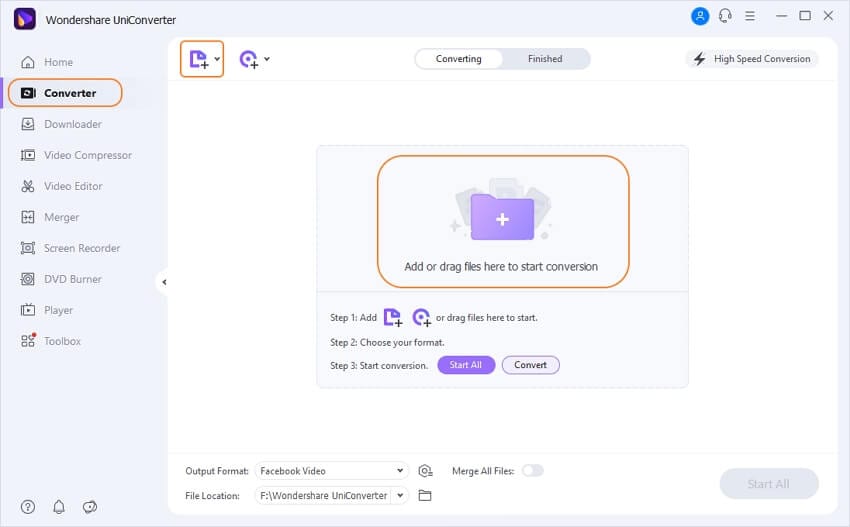
Passo 2 Scegli MP3 come formato di output per la conversione M4A.
Per scegliere MP3 come formato di output, devi premere l'icona della freccia in basso accanto a Formato di output, scegli Audio > MP3 e seleziona una qualità audio a destra.
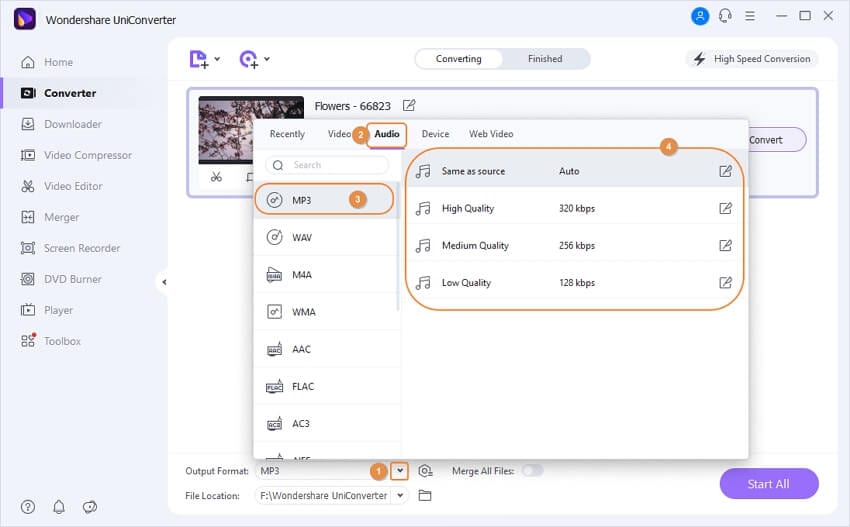
Nota: Per rendere questo processo più veloce ed efficiente, Wondershare ha fornito una casella di ricerca nella parte inferiore del pannello di destinazione. Digita nella casella di ricerca per filtrare tutti i tipi di file multimediali supportati.

Suggerimenti
Se hai un Mac, puoi passare a Come convertire M4A in MP3 su itunes per saperne di più dettagli su come convertire M4A in MP3 su itunes con Wondershare UniConverter.
Passo 3 Avviare la conversione da M4A a MP3
Ora premi Converti o Avvia tutto per iniziare subito a convertire M4A in MP3
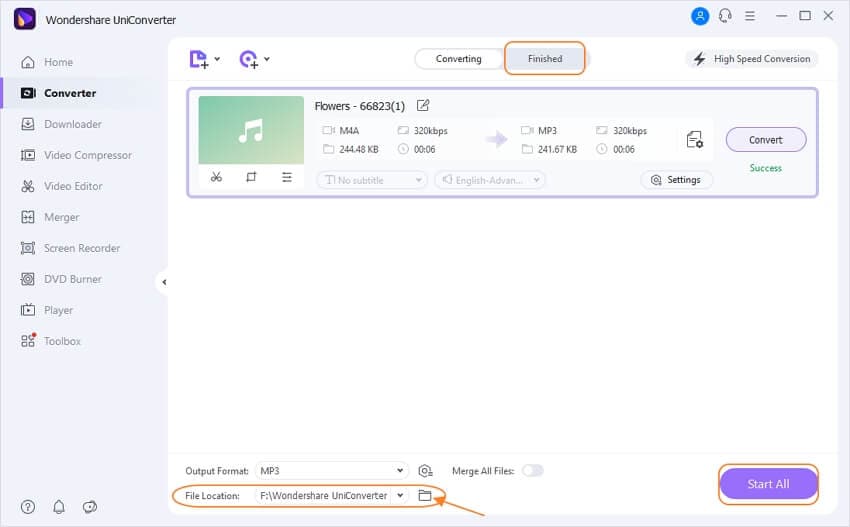
Quando il convertitore da M4A a MP3 completa la conversione, puoi andare alla scheda Finito o clicca sull'icona a forma di cartella in basso per ottenere i file .mp3 convertiti.
Parte 2. Convertitore gratuito da M4A a MP3 per cambiare M4A in MP3
Wondershare Free Video Converter ha la capacità di essere un convertitore da M4A a MP3. Il software è dotato di molte funzionalità per rendere la conversione fluida, ad esempio la possibilità di convertire più file contemporaneamente, convertire file da un URL, quindi utilizzarlo come convertitore online da M4A a MP3 e capacità di caricare direttamente i file convertiti su Facebook o YouTube.
Come convertire gratuitamente M4A in MP3
Passo 1 Scarica il convertitore gratuito da M4A a MP3 di Wondershare sul tuo PC e avvialo dopo l'installazione, quindi clicca su Aggiungi file per importare i file M4A di destinazione nel programma.

Passo 2 Premi l'icona a discesa accanto a Converti tutti i file in: nell'angolo in alto a destra per ottenere l'elenco dei formati di output, vai su Audio > MP3 e scegli la qualità nel pannello di destra.

Passo 3 Ora clicca su Converti tutto in basso a destra e si procederà subito alla conversione gratuita da M4A a MP3.
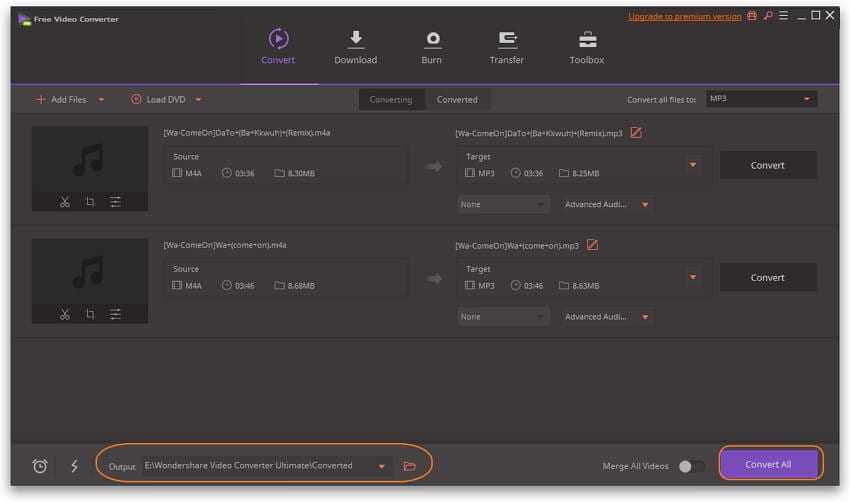

Suggerimenti
Ci sono altre 5 soluzioni per convertire gratuitamente M4A in MP3 come riferimento.
Come convertire facilmente M4A in MP3 in Audacity >>. Puoi controllare per maggiori dettagli.
Parte 3. Convertitore facile e gratuito da M4A a MP3 per convertire M4A in MP3 Mac/Windows
1. Come convertire M4A in MP3 Windows Media Player (Windows)
Il miglior convertitore gratuito e facile da M4A a MP3 per Windows è Windows Media Player. Questo perché Windows Media Player è il lettore predefinito per Windows, anche se molte persone lo trovano carente in termini di funzionalità. Ecco alcuni semplici passaggi per convertire M4A in MP3 Windows Media Player senza installare nessun altro software.
Passo 1. O Apri i file M4A con Windows Media Player. Questo può essere fatto in più modi. O dal menu File > Apri o trascinando il file multimediale sull'interfaccia del lettore.
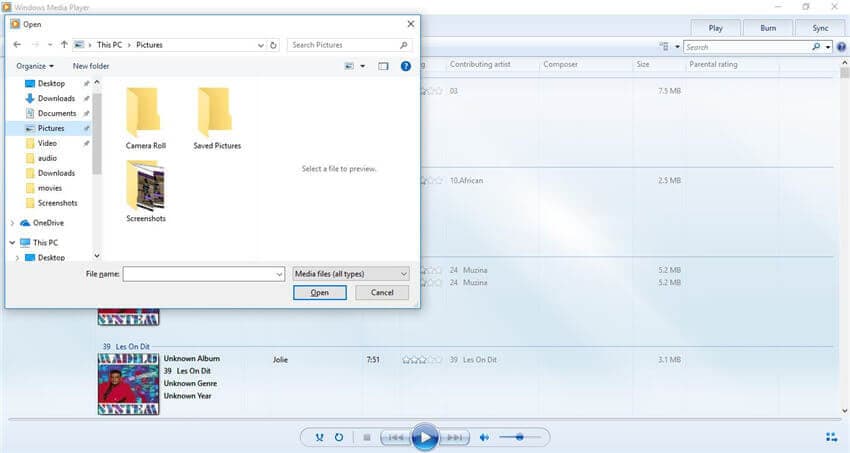
Passo 2. Clicca sul pulsante Organizza in alto a sinistra nella finestra per visualizzare le Opzioni.
Passo 3. Selezionare la scheda Rip Music e clicca sul pulsante Cambia per specificare la destinazione del file convertito. Quindi clicca sul menu a discesa accanto a Formato in Impostazioni Rip e selezionare MP3.
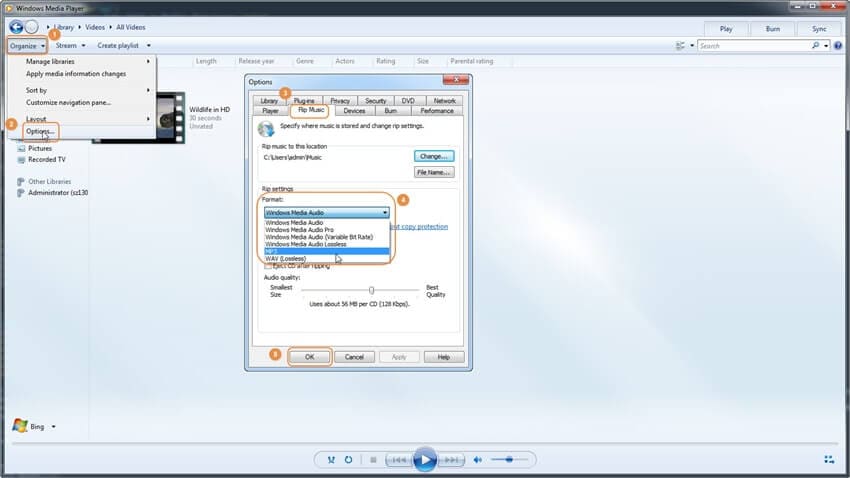
2. Come convertire M4A in MP3 iTunes (Mac)
Il lettore multimediale più utilizzato dagli utenti Mac è iTunes. È leggero, semplice ma ha ancora abbastanza funzionalità. Una di queste caratteristiche è la possibilità di convertire M4A in MP3 Mac. Per utilizzare M4A in MP3 iTunes, segui questi semplici passaggi.
Passo 1. Apri iTunes, vai su Modifica > Preferenze per ottenere una finestra pop-up. Seleziona la scheda Generale e clicca su Impostazioni di importazione.
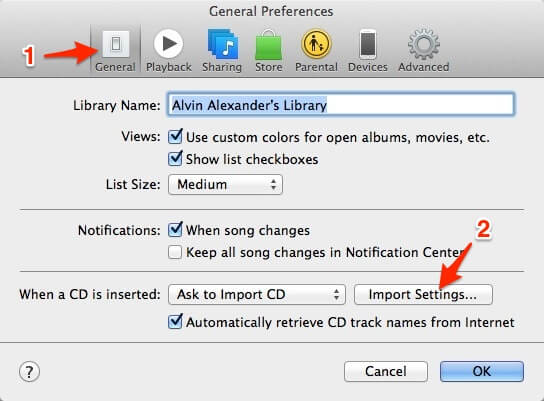
Passo 2. Fare clic sulla freccia del menu a discesa accanto a Importa utilizzando e seleziona Codificatore MP3 nella finestra di dialogo.
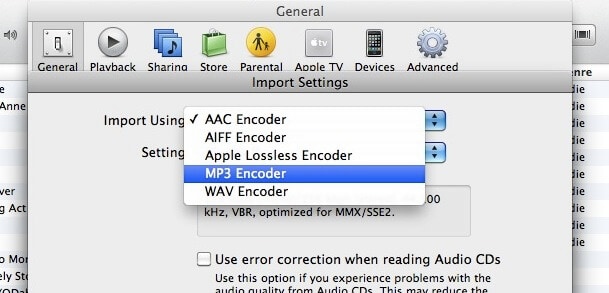
Passo 3. Ora sarai in grado di convertire gratuitamente M4A in MP3 su iTunes: seleziona il file M4A e clicca su File > Crea nuova conversione > Crea versione MP3.
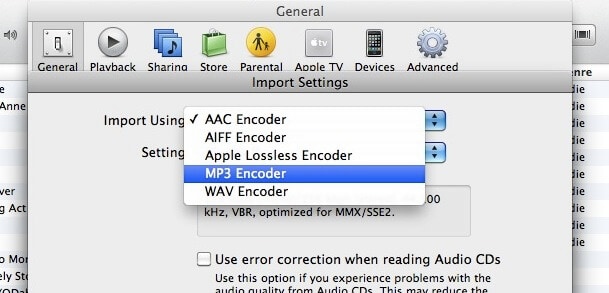
Nota: Il processo di M4A in MP3 iTunes potrebbe differire leggermente a seconda del tuo macOS, ma dovrebbe essere qualcosa di simile.
Questi sono i migliori 5 convertitori che ti consentono di convertire da M4A a MP3. Ora puoi convertire M4A in MP3 su Windows e Mac OS utilizzando il miglior convertitore da M4A a MP3. Usa iTunes per convertire M4A in MP3 o Wondershare UniConverter come convertitore da M4A a MP3 per Mac, e su Windows, puoi usare Windows Media Player, che è un convertitore gratuito da M4A a MP3.
Il tuo completo video toolbox
 Converti in batch MOV in MP4, AVI, 3GP e viceversa facilmente.
Converti in batch MOV in MP4, AVI, 3GP e viceversa facilmente. 


Nicola Massimo
Caporedattore
Comment(i)